文章目录
- 1. 部署EC2实例
- 2. 安装 Docker 服务
- 3. 安装docker-compose
- 4. 创建Docker-compose文件
- 5. 创建nginx.conf文件
- 6. 运行docker-compose命令开始部署
- 7. 访问ONLYOFFICE插件
- 8. 访问NextCloud云盘
- 9. 下载并启用ONLYOFFICE插件
- 10. 上传文件测试
- 11. 所遇问题
- 12. 参考链接
1. 部署EC2实例
[root@ecs-stwts nextcloud]# hostnamectl Static hostname: ecs-stwtsPretty hostname: ecs-sTWtSIcon name: computer-vmChassis: vmMachine ID: bc974da2acac413f8e7ac7ddf7891424Boot ID: fb58f5174f674d5da11502f4380988a9Virtualization: kvmOperating System: CentOS Linux 7 (Core)CPE OS Name: cpe:/o:centos:centos:7Kernel: Linux 3.10.0-957.12.2.el7.x86_64Architecture: x86-64
[root@ecs-stwts nextcloud]# df -Th
Filesystem Type Size Used Avail Use% Mounted on
devtmpfs devtmpfs 3.8G 0 3.8G 0% /dev
tmpfs tmpfs 3.8G 0 3.8G 0% /dev/shm
tmpfs tmpfs 3.8G 17M 3.8G 1% /run
tmpfs tmpfs 3.8G 0 3.8G 0% /sys/fs/cgroup
/dev/mapper/centos-root xfs 47G 13G 35G 27% /
/dev/vda1 xfs 1014M 219M 796M 22% /boot
overlay overlay 47G 13G 35G 27% /var/lib/docker/overlay2/a3ea784feaae33cd04f6bdea0af15ab2270d05767b5fededde1afc0a460b27ab/merged
overlay overlay 47G 13G 35G 27% /var/lib/docker/overlay2/65cd58479d46993b807e92bcb45969f932b05ac8d26eb90e1e39ea4e445f38d7/merged
overlay overlay 47G 13G 35G 27% /var/lib/docker/overlay2/de1095dd24a9f3d90007e26cde66a169f6265deb452e2a35cf9dd7de4afb0ede/merged
overlay overlay 47G 13G 35G 27% /var/lib/docker/overlay2/5669acb1a761a678860edb12498a49d2b793d2cb293e42b2c774792ec22db59b/merged
tmpfs tmpfs 764M 0 764M 0% /run/user/0
[root@ecs-stwts nextcloud]# free -gtotal used free shared buff/cache available
Mem: 7 1 0 0 5 5
Swap: 0 0 0
2. 安装 Docker 服务
bash <(curl -sSL https://cdn.jsdelivr.net/gh/SuperManito/LinuxMirrors@main/DockerInstallation.sh)
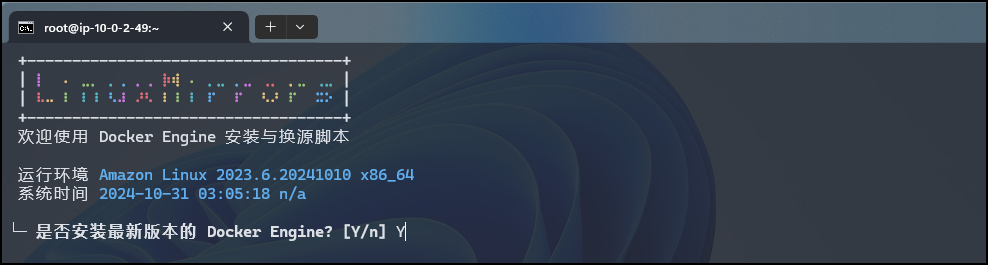
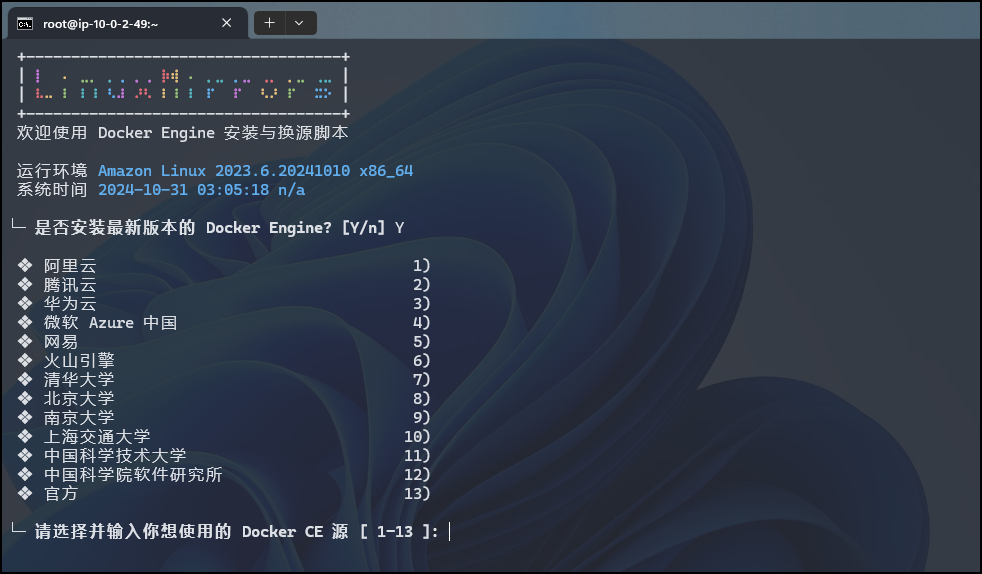
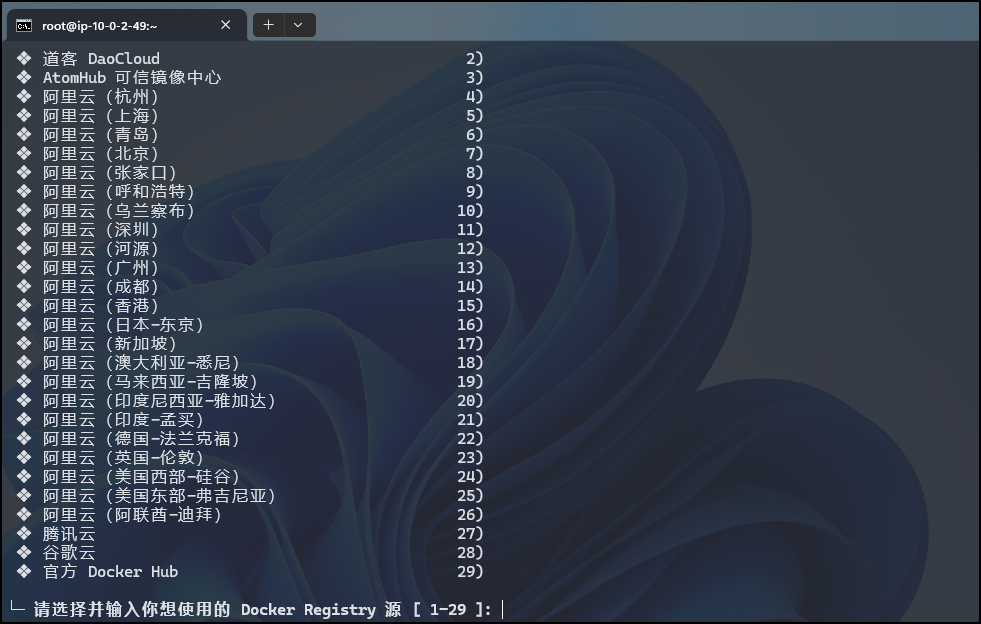
[root@ecs-stwts nextcloud]# docker version
Client: Docker Engine - CommunityVersion: 26.1.4API version: 1.45Go version: go1.21.11Git commit: 5650f9bBuilt: Wed Jun 5 11:32:04 2024OS/Arch: linux/amd64Context: defaultServer: Docker Engine - CommunityEngine:Version: 26.1.4API version: 1.45 (minimum version 1.24)Go version: go1.21.11Git commit: de5c9cfBuilt: Wed Jun 5 11:31:02 2024OS/Arch: linux/amd64Experimental: falsecontainerd:Version: 1.6.33GitCommit: d2d58213f83a351ca8f528a95fbd145f5654e957runc:Version: 1.1.12GitCommit: v1.1.12-0-g51d5e94docker-init:Version: 0.19.0GitCommit: de40ad0
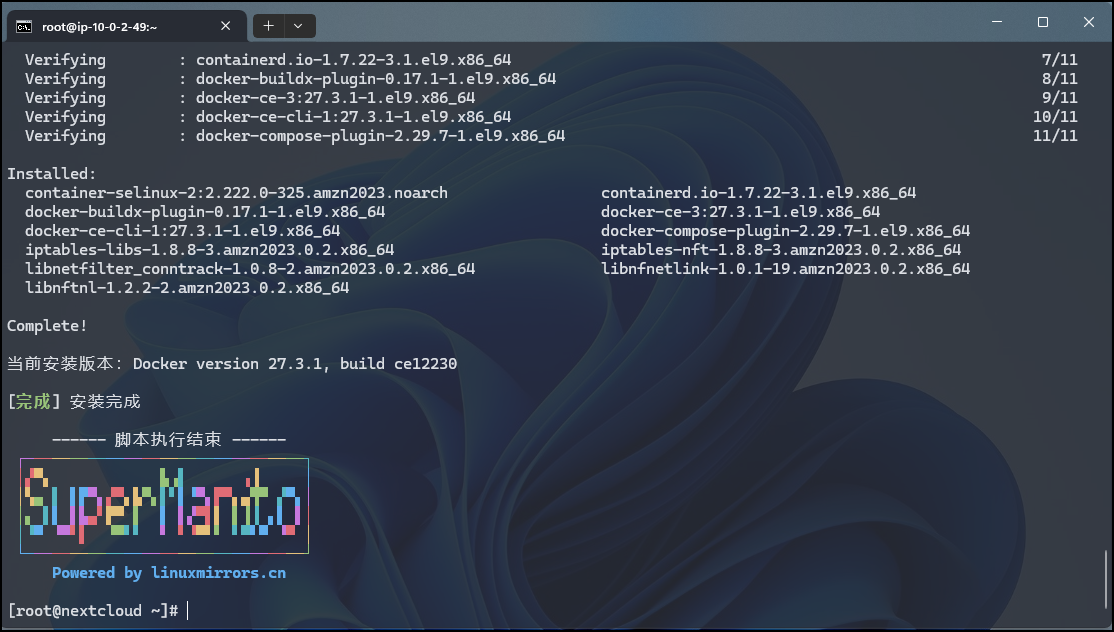

3. 安装docker-compose
curl -L "https://github.com/docker/compose/releases/latest/download/docker-compose-$(uname -s)-$(uname -m)" -o /usr/local/bin/docker-compose && chmod +x /usr/local/bin/docker-compose
[root@ecs-stwts nextcloud]# docker-compose version
Docker Compose version v2.29.1
4. 创建Docker-compose文件
[root@ecs-stwts nextcloud]# cat docker-compose.yml
services:app:container_name: app-serverimage: nextcloud:fpmstdin_open: truetty: truerestart: alwaysexpose:- '80'- '9000'networks:- onlyofficevolumes:- app_data:/var/www/htmlonlyoffice-document-server:container_name: onlyoffice-document-serverimage: onlyoffice/documentserver:lateststdin_open: truetty: truerestart: alwaysnetworks:- onlyofficeexpose:- '80'- '443'volumes:- document_data:/var/www/onlyoffice/Data- document_log:/var/log/onlyofficeports:- 2280:80 #此处是onlyoffice的端口:左侧的端口可以自定义- 4423:443environment:- JWT_ENABLED=true #此处:是否打开秘钥认证- JWT_SECRET=xxxxxx #此处:是onlyoffice的秘钥nginx:container_name: nginx-serverimage: nginxstdin_open: truetty: truerestart: alwaysports:- 2380:80 #此处:nextcloud的端口 左侧的端口可以自定义- 4433:443networks:- onlyofficevolumes:- ./nginx.conf:/etc/nginx/nginx.conf- app_data:/var/www/htmldb:container_name: mariadbimage: mariadbrestart: alwaysvolumes:- mysql_data:/var/lib/mysqlenvironment:- MYSQL_ROOT_PASSWORD=xxxxxx #此处:初始化数据库信息- MYSQL_PASSWORD=xxxxxx #此处:初始化数据库信息- MYSQL_DATABASE=nextcloud #此处:初始化数据库信息- MYSQL_USER=nextcloud #此处:初始化数据库信息networks:- onlyoffice
networks:onlyoffice:driver: 'bridge'
volumes:document_data:document_log:app_data:mysql_data:
5. 创建nginx.conf文件
[root@ecs-stwts nextcloud]# cat nginx.conf
user www-data;
worker_processes 1;error_log /var/log/nginx/error.log warn;
pid /var/run/nginx.pid;events {worker_connections 1024;
}http {upstream backend {server app-server:9000;}include /etc/nginx/mime.types;default_type application/octet-stream;log_format main '$remote_addr - $remote_user [$time_local] "$request" ''$status $body_bytes_sent "$http_referer" ''"$http_user_agent" "$http_x_forwarded_for"';access_log /var/log/nginx/access.log main;sendfile on;#tcp_nopush on;keepalive_timeout 65;map $http_host $this_host {"" $host;default $http_host;}map $http_x_forwarded_proto $the_scheme {default $http_x_forwarded_proto;"" $scheme;}map $http_x_forwarded_host $the_host {default $http_x_forwarded_host;"" $this_host;}server {listen 80;# Add headers to serve security related headersadd_header Strict-Transport-Security "max-age=15768000; includeSubDomains; preload;";add_header X-Content-Type-Options nosniff;add_header X-XSS-Protection "1; mode=block";add_header X-Robots-Tag none;add_header X-Download-Options noopen;add_header X-Permitted-Cross-Domain-Policies none;root /var/www/html;client_max_body_size 10G; # 0=unlimited - set max upload sizefastcgi_buffers 64 4K;gzip off;index index.php;error_page 403 /core/templates/403.php;error_page 404 /core/templates/404.php;rewrite ^/.well-known/carddav /remote.php/dav/ permanent;rewrite ^/.well-known/caldav /remote.php/dav/ permanent;location = /robots.txt {allow all;log_not_found off;access_log off;}location ~ ^/(build|tests|config|lib|3rdparty|templates|data)/ {deny all;}location ~ ^/(?:\.|autotest|occ|issue|indie|db_|console) {deny all;}location / {rewrite ^/remote/(.*) /remote.php last;rewrite ^(/core/doc/[^\/]+/)$ $1/index.html;try_files $uri $uri/ =404;}location ~* ^/ds-vpath/ {rewrite /ds-vpath/(.*) /$1 break;proxy_pass http://onlyoffice-document-server;proxy_redirect off;client_max_body_size 100m;proxy_http_version 1.1;proxy_set_header Upgrade $http_upgrade;proxy_set_header Connection "upgrade";proxy_set_header Host $http_host;proxy_set_header X-Real-IP $remote_addr;proxy_set_header X-Forwarded-For $proxy_add_x_forwarded_for;proxy_set_header X-Forwarded-Host $the_host/ds-vpath;proxy_set_header X-Forwarded-Proto $the_scheme;}location ~ \.php(?:$|/) {fastcgi_split_path_info ^(.+\.php)(/.+)$;include fastcgi_params;fastcgi_param SCRIPT_FILENAME $document_root$fastcgi_script_name;fastcgi_param PATH_INFO $fastcgi_path_info;fastcgi_param HTTPS off;fastcgi_param modHeadersAvailable true; #Avoid sending the security headers twicefastcgi_pass backend;fastcgi_intercept_errors on;}# Adding the cache control header for js and css files# Make sure it is BELOW the location ~ \.php(?:$|/) { blocklocation ~* \.(?:css|js)$ {add_header Cache-Control "public, max-age=7200";# Add headers to serve security related headersadd_header Strict-Transport-Security "max-age=15768000; includeSubDomains; preload;";add_header X-Content-Type-Options nosniff;add_header X-Frame-Options "SAMEORIGIN";add_header X-XSS-Protection "1; mode=block";add_header X-Robots-Tag none;add_header X-Download-Options noopen;add_header X-Permitted-Cross-Domain-Policies none;# Optional: Don't log access to assetsaccess_log off;}# Optional: Don't log access to other assetslocation ~* \.(?:jpg|jpeg|gif|bmp|ico|png|swf)$ {access_log off;}}
}
6. 运行docker-compose命令开始部署
docker-compose up -d
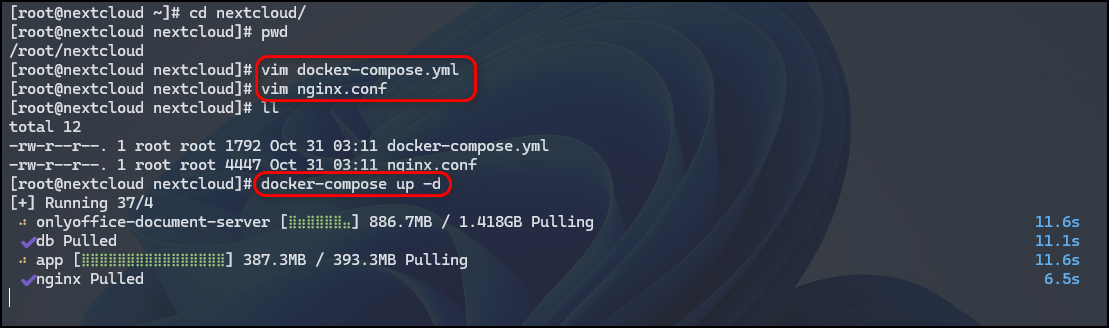
7. 访问ONLYOFFICE插件
成功以后需要打开自己相应的端口防火墙就可以web端访问了
http://ip:2280 #打开自己VPS的端口加ip进入web页面
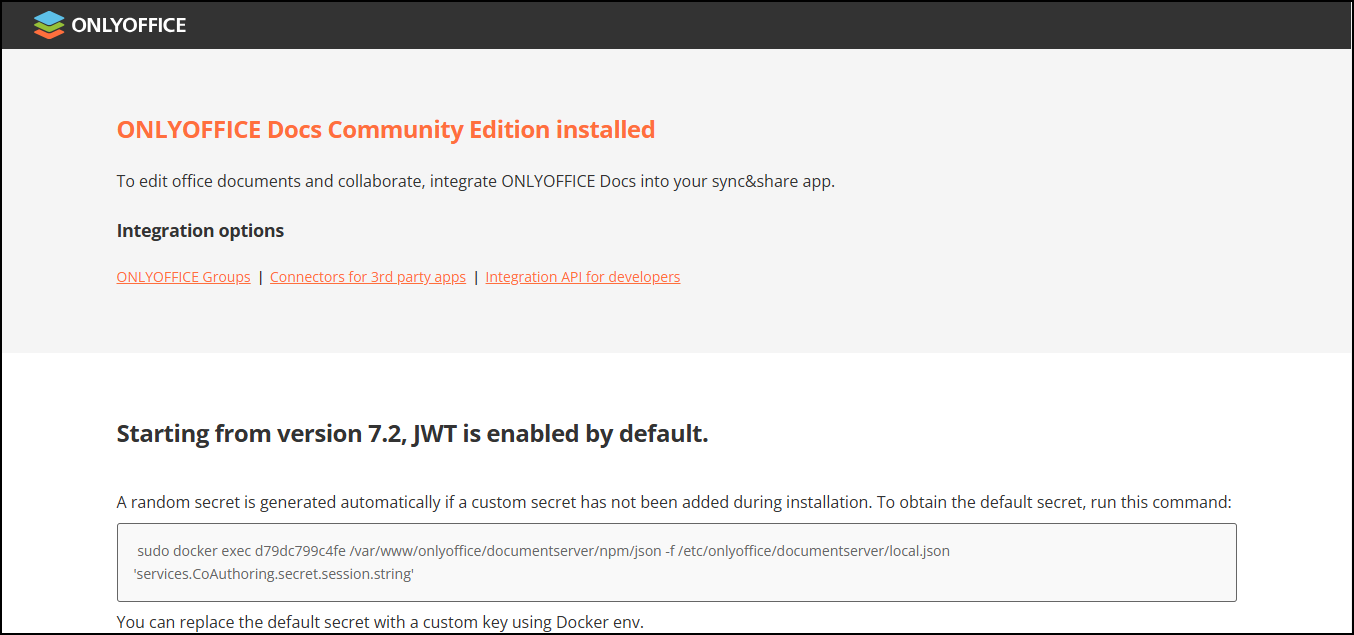
8. 访问NextCloud云盘
http://ip:2380 #打开自己VPS的端口加ip进入web页面
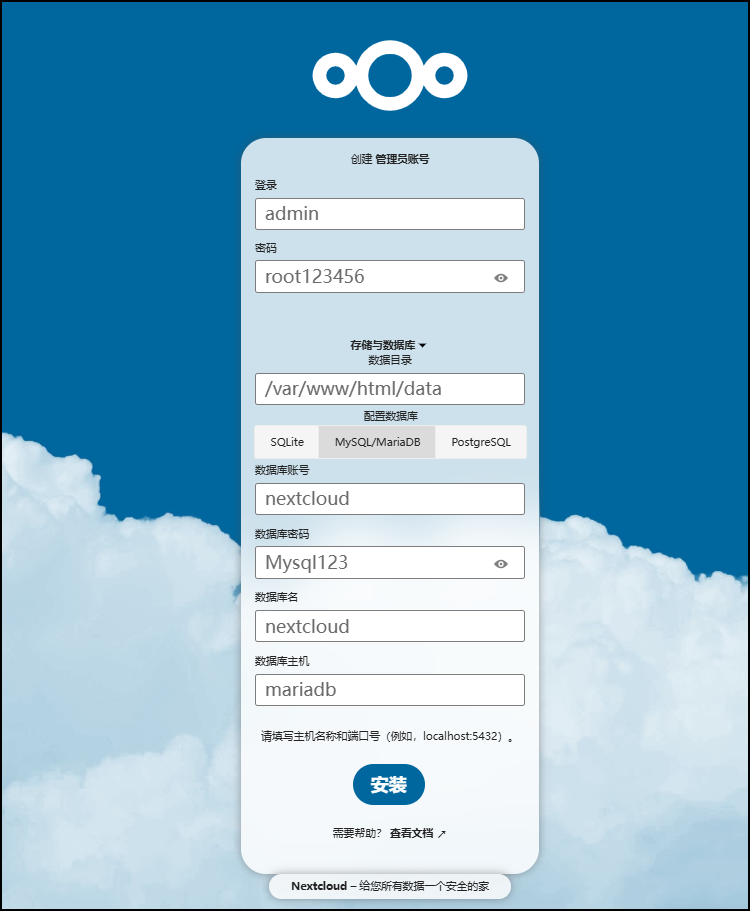
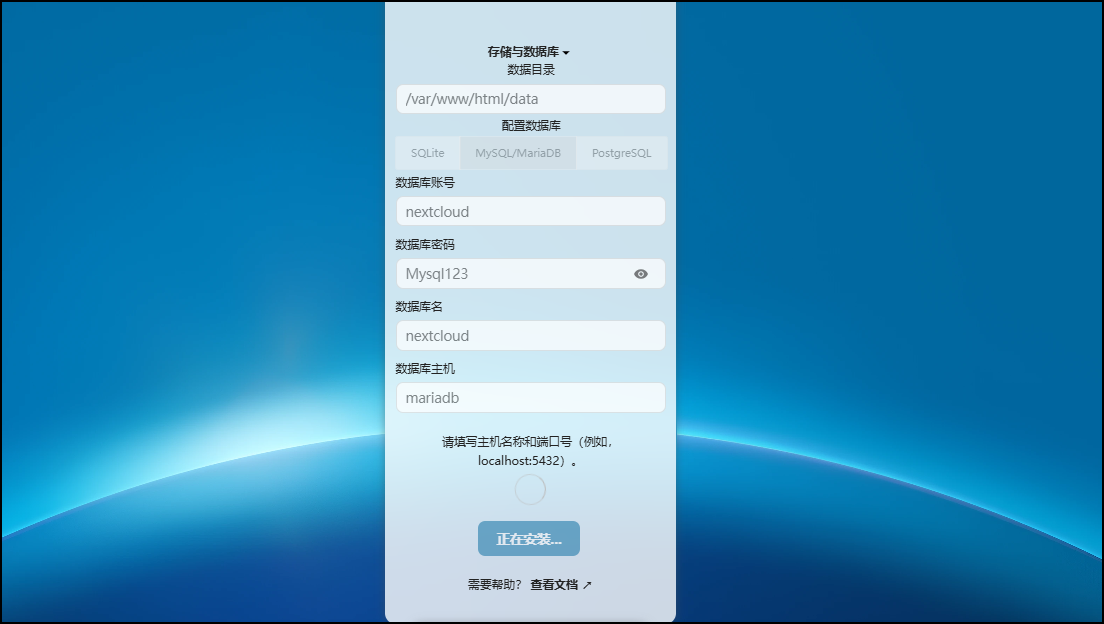
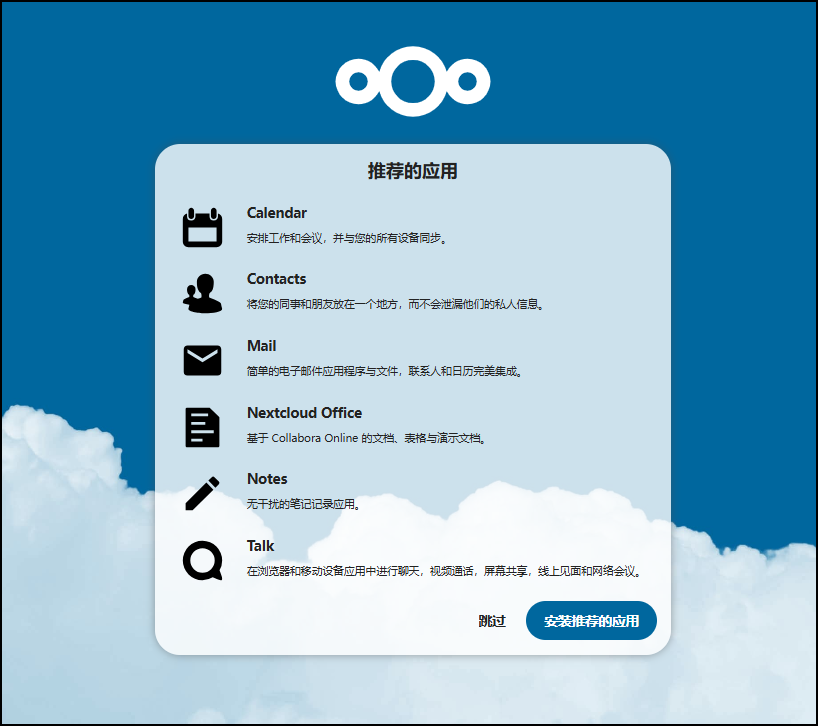
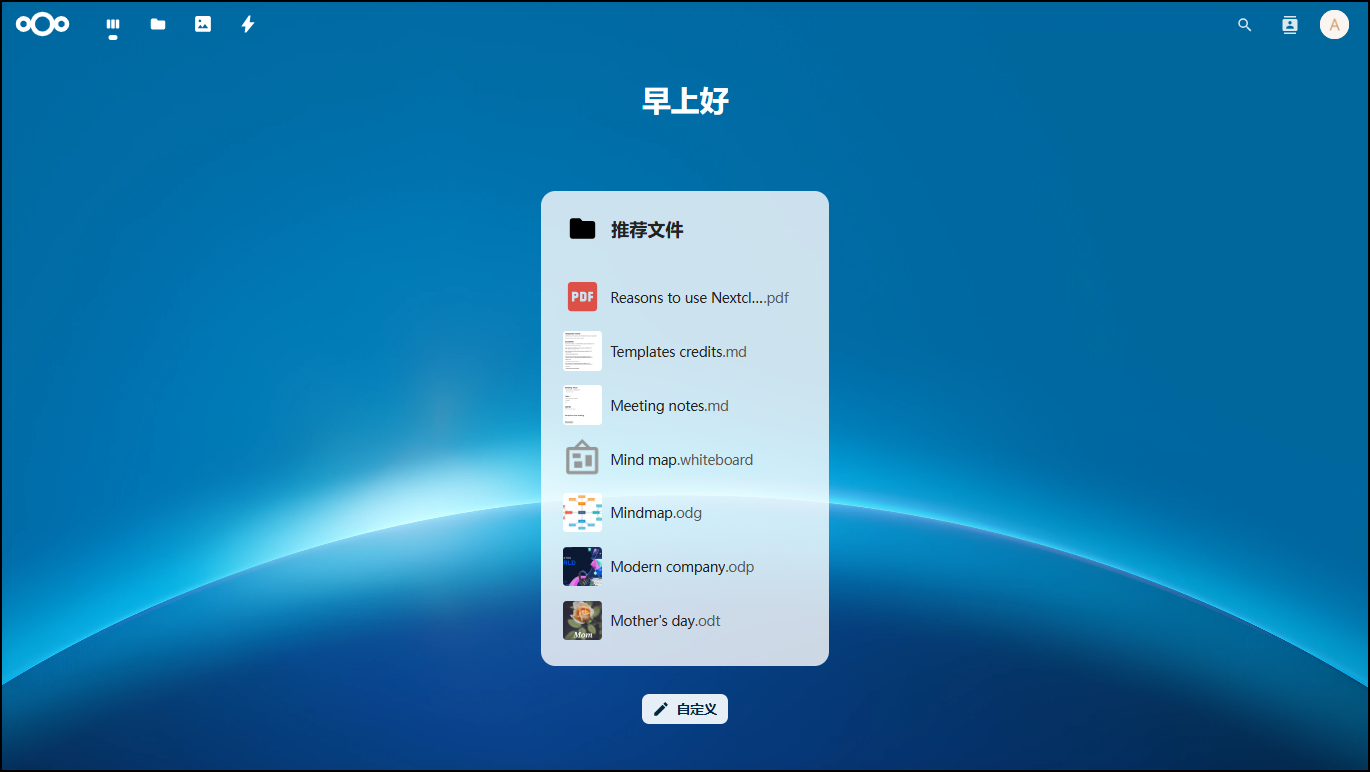
9. 下载并启用ONLYOFFICE插件
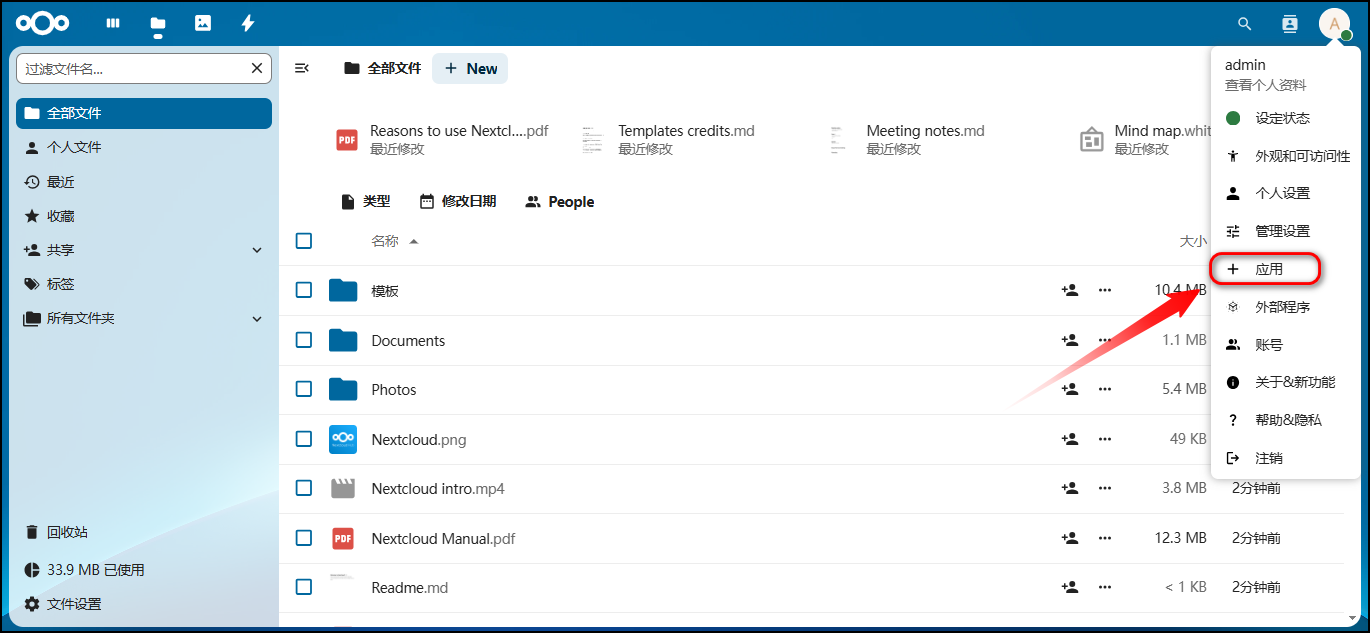
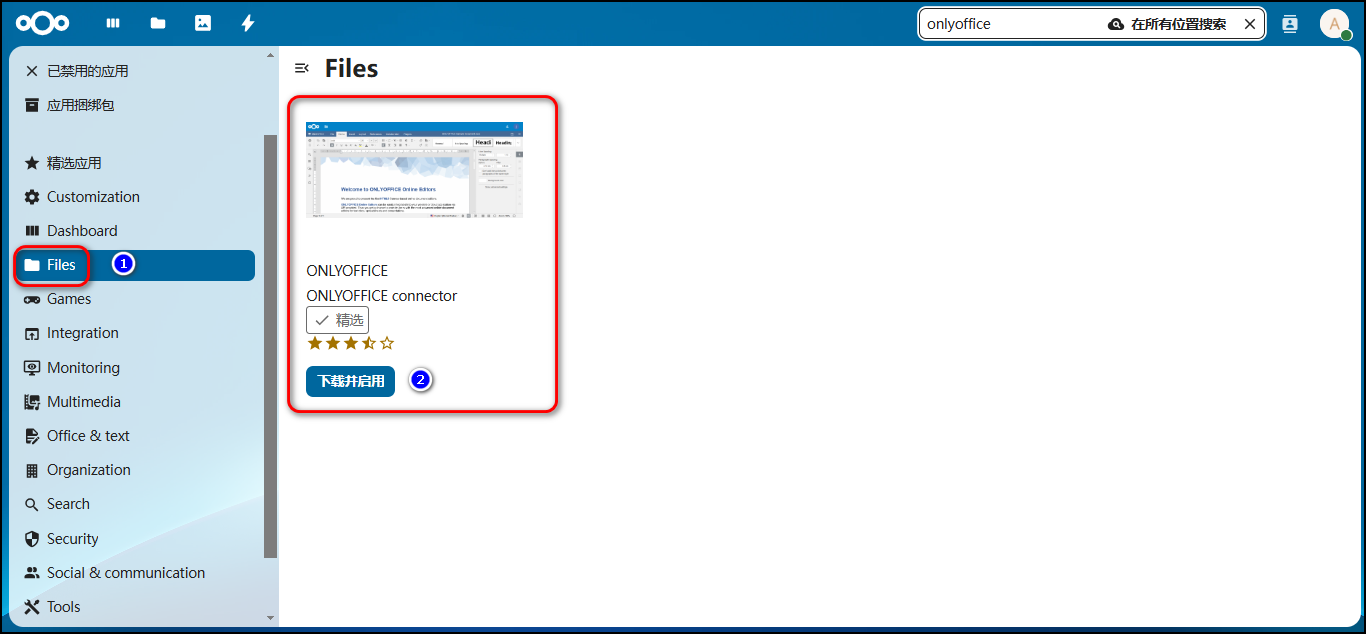
然后选择管理应用-ONLYOFFICE -填写如图信息即可。
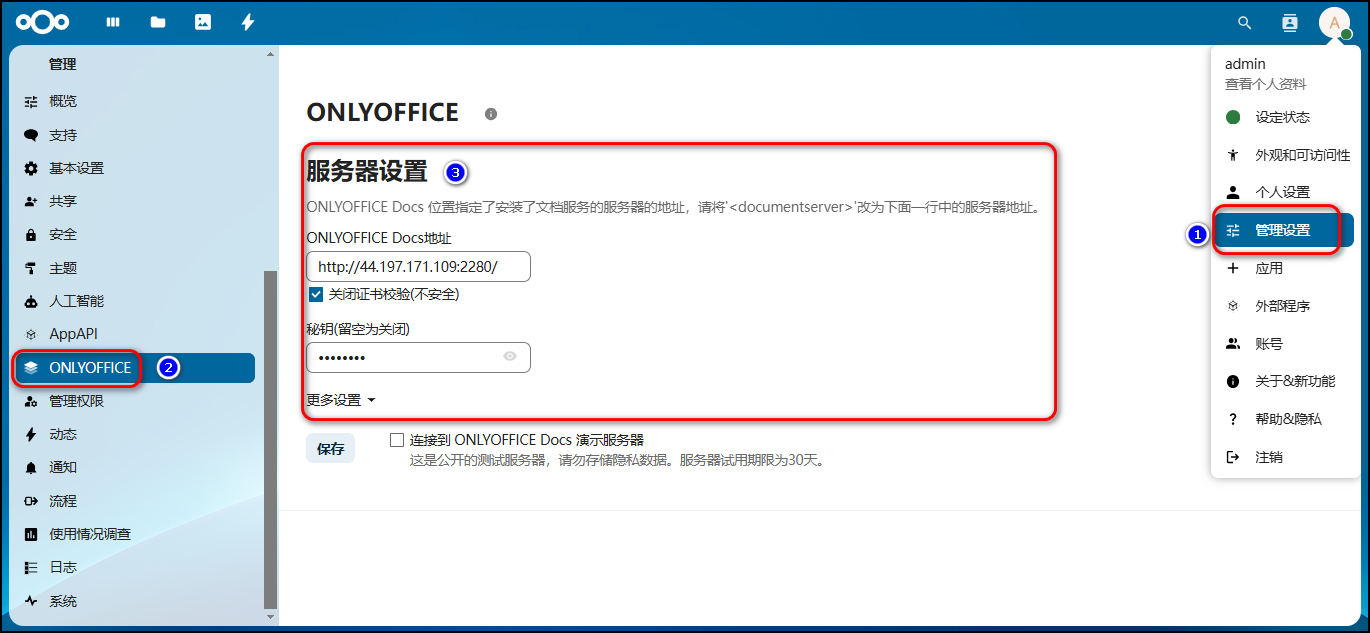

10. 上传文件测试
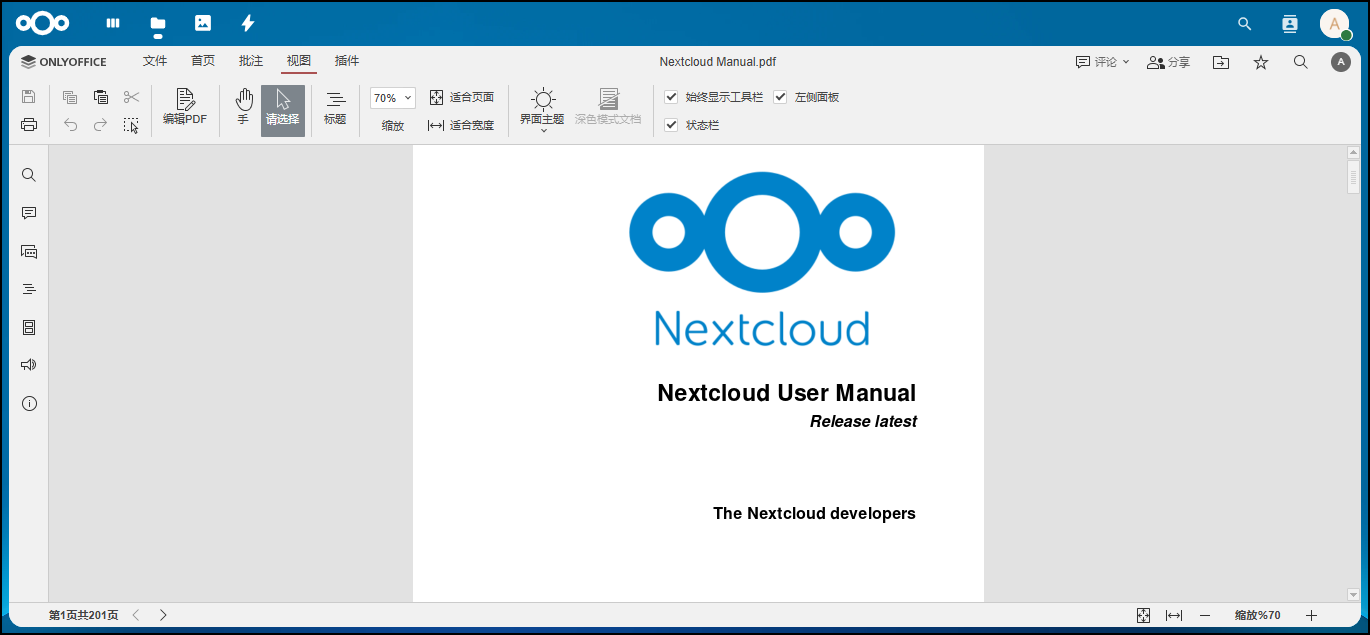
11. 所遇问题
通过不被信任的域名访问
请联系您的管理员。如果您就是管理员,请参照 config.sample.php 中的示例编辑 config/config.php 中的“trusted_domains”设置。
配置此项的详细内容请查阅 文档。

[root@awsvstecs ~]# find / -name config.php
/var/lib/docker/volumes/nextcloud_app_data/_data/config/config.php
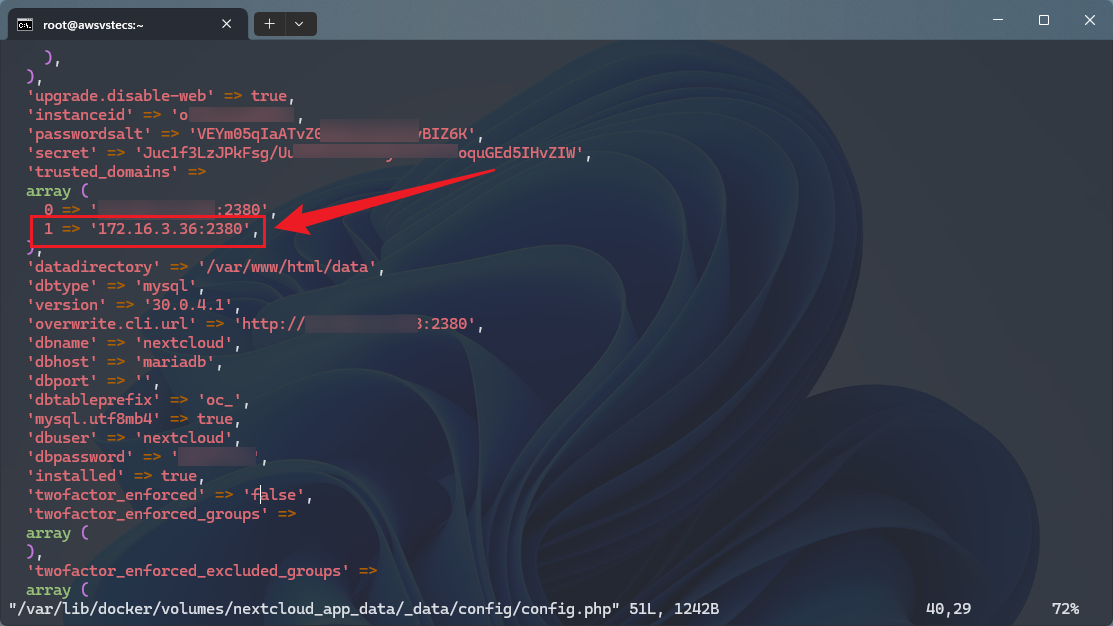
12. 参考链接
1️⃣(つェ⊂)咦,又回来了! (ywsj365.com)
2️⃣cker搭建nextcloud网盘-配合onlyoffice使用-实现在线编辑office-协同办公
3️⃣国内服务器如何解决docker无法拉取镜像的问题 (ywsj365.com)
4️⃣nextcloud/nextcloud-onlyoffice-mysql-domain-ssl.md at master · chendong12/nextcloud (github.com)
5️⃣docker-onlyoffice-nextcloud-mysql/nginx.conf at master · tvollscw/docker-onlyoffice-nextcloud-mysql (github.com)
6️⃣Docker实战:Docker安装nginx并配置SSL_docker nginx 配置ssl-CSDN博客

)

与哈夫曼树(Huffman Tree))



)




)





 算法的卷积形式推导)
